PowerPoint za web sadrži teme – skupove profesionalno dizajniranih rasporeda, fontova i boja. Kada odaberete temu, svi će slajdovi slijediti taj izgled.
Odabir teme prilikom stvaranja nove prezentacije
Temu možete brzo primijeniti prilikom pokretanja nove prezentacije:
-
Na kartici Datoteka kliknite Novo.
-
Odabir teme.
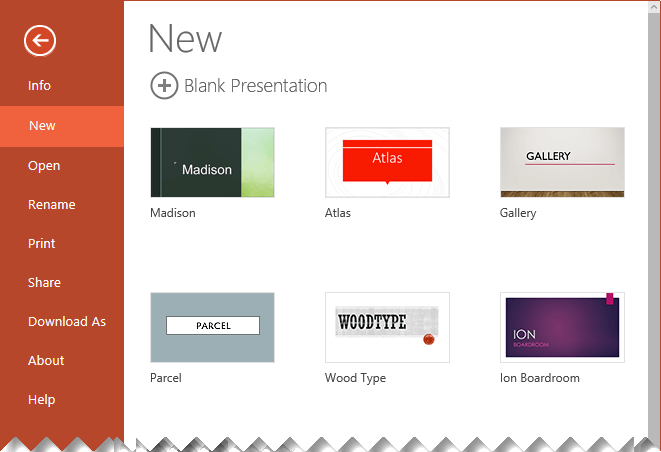
Promjena dizajna teme ili boje postojeće prezentacije
-
Na kartici Dizajn odaberite temu.
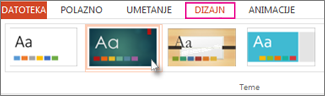
-
Odaberite jednu od četiri varijacije boja za tu temu.
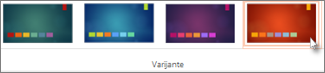
Započni s praznom prezentacijom
Ako želite da prazna bijela prezentacija započne, stvorite praznu prezentaciju.
-
Na kartici Datoteka kliknite Novo.
-
Odaberite Prazna prezentacija.
Otvorit će se nova prezentacija s bijelom pozadinom.
Promjena šarene teme u praznu
Svaka prezentacija ima temu, ali svoju možete učiniti praznom tako da odaberete temu sustava Office.
-
Na kartici Dizajn u grupi Teme odaberite prvu temu u gornjem lijevom kutu galerije Tema sustava Office.
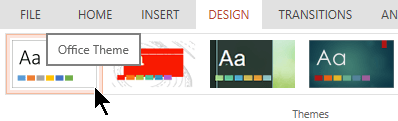
Prilagođene teme
PowerPoint za web ne nudi mogućnost spremanja prilagođene teme. Ako želite vidjeti ovu značajku dodanu u PowerPoint za web, javite nam slanjem povratnih informacija. Dodatne informacije potražite u članku Kako poslati povratne informacije o sustavu Microsoft Office?
Promjena pozadine slajdova
Pozadinu slajda možete jednostavno promijeniti bez korištenja teme. Dodatne informacije potražite u članku Promjena pozadine slajdova.
Želite li primijeniti temu na jedan slajd?
Teme se primjenjuju na sve slajdove u prezentaciji. No ako ste pretplatnik Microsoft 365, možete koristiti Designer da biste dobili ideje za dizajn za pojedinačne slajdove tijekom rada s praznom prezentacijom. Dodatne informacije potražite u članku Create profesionalne rasporede slajdova uz PowerPoint Designer.










